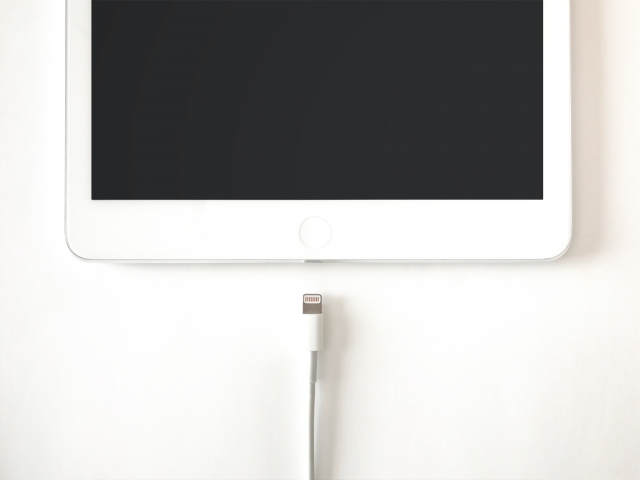iPadのキーボードが反応しない!原因と対処法を解説

iPadのキーボードが突然反応しなくなると、文字入力や検索など日常の操作に支障をきたすため、非常に不便です。使用中のアプリやiPad本体、iPadOSの不具合など、複数の要因が関係しているケースがあります。
特に外部キーボードを使用している場合は、接続状態やバッテリー残量の確認も欠かせません。
この記事では、iPadのキーボードが反応しない主な原因と、それぞれに応じた具体的な対処法を詳しく解説します。さらに、解決が難しい場合の修理方法や、トラブルを予防するための基本的な習慣についても紹介しています。
目次
iPadのキーボードのよくある不具合
iPadの使用中に、文字入力ができなくなる、キーボードの表示が崩れるなどの不具合が発生することがあります。オンスクリーンキーボードと外付けキーボードでは、それぞれ異なる症状が現れる場合があるため、まずは代表的なトラブルを確認しておきましょう。
一般的に報告されている症状は以下のとおりです。
- ソフトウェアキーボードが切り替わらず入力ができない
- 画面中央にキーボードが現れ操作がしづらい
- キーボードが左右に分かれ元に戻らなくなる
- 入力しても文字が正しく反映されない
- 外付けキーボードがペアリングできない、または途切れる
これらの不具合は、一時的なソフトウェアの問題から接続環境、iPadOSの不具合など、複数の要素が絡んでいることが多くあります。症状に応じた適切な対処を行うことで、入力環境を回復できる可能性が高まります。
関連記事>>>iPhoneのよくある故障ランキング!故障原因も紹介
iPadのキーボードが反応しない原因
iPadのキーボードが突然反応しなくなると、作業に大きな支障をきたします。主な原因は「アプリの不具合」「iPad本体の不調」「iPadOSの不具合」の3つに分類されます。
ここでは、それぞれの原因について詳しく解説します。
原因①アプリの不具合
使用中のアプリがキーボード入力に対応していない場合や、バグが発生している場合、文字が入力できなくなることがあります。特に、開発が終了している古いアプリや、iPadOSの最新版に対応していないアプリでは不具合が起こりやすい傾向があります。
また、アプリのアップデート直後に一時的な不具合が発生することもあるため、アプリの更新履歴や開発状況を確認することが重要です。
関連記事>>>iPhoneのバグ・画面トラブルを徹底解説
原因②iPadの不具合
iPad本体に物理的な不具合が発生していると、キーボードの操作に影響を及ぼすことがあります。画面の一部が反応しない、タッチパネル全体の動作が鈍いといった症状は、落下や水濡れ、経年劣化によるタッチセンサーの故障などが原因であるケースが多く見られます。
広範囲に症状が及ぶ場合は、修理や買い替えを検討することも必要です。
原因③iPadOSの不具合
iPadOSの不具合によって、すべてのアプリでキーボードが反応しなくなることがあります。再起動しても改善しない場合や、Bluetooth接続のキーボードも使用できない場合は、OSレベルのトラブルが疑われます。
また、ストレージ容量の不足によって動作が遅くなり、キーボードの表示や入力に支障をきたすこともあるため、定期的にストレージの整理を行うことが推奨されます。
iPadのキーボードが反応しない場合の対処法
iPadのキーボードが反応しなくなった場合も、冷静に対処することで改善できる可能性があります。ここでは、効果的な7つの対処法を紹介します。
対処法①iPadを再起動する
最も基本的かつ効果的な方法は、iPadを再起動することです。一時的なシステムエラーであれば、電源をオフにして再起動することで改善する場合があります。
再起動することで、外付けキーボードの接続もリセットされるため、BluetoothやSmart Connector経由で接続しているキーボードの問題も解消することがあります。強制再起動の操作も覚えておくと、フリーズ時に役立ちます。
対処法②外部キーボードの充電を確認する
Bluetooth接続のキーボードを使用している場合は、まずバッテリー残量を確認しましょう。電源ランプが点灯しない、キー操作に反応しない場合は、バッテリー切れの可能性があります。
充電式キーボードであれば十分に充電し、電池式の場合は新しい電池に交換することで改善することがあります。スリープ状態になっている場合は、電源を入れ直してみることも重要です。
関連記事>>>iPadの充電パーセントが増えない原因は?充電できない場合の対処法も解説
対処法③キーボードのアプリを再起動する
ソフトウェアの一時的な不具合が原因でキーボードが反応しない場合は、文字入力に関連するアプリを再起動することで改善することがあります。
起動中のアプリをすべて終了し、再度文字入力が可能なアプリを立ち上げて動作を確認しましょう。また、「Appのバックグラウンド更新」を一時的にオフにしてから再度オンにすることで、安定するケースもあります。
対処法④キーボードを再接続する
Bluetoothキーボードが接続されているにもかかわらず反応しない場合は、ペアリングを解除してから再接続を行うと効果的です。
「設定」→「Bluetooth」からキーボードを選択し、「このデバイスの登録を解除」を実行した後、再度ペアリングを行いましょう。Smart Connectorタイプのキーボードは、端子の汚れやズレが原因で接触不良を起こすことがあるため、一度取り外して再接続することも効果的です。
対処法⑤デフォルトのキーボードを再度追加する
ソフトウェアキーボードが反応しない場合は、キーボード設定の再登録を試す方法もあります。
「設定」→「一般」→「キーボード」→「キーボード」から、日本語キーボードを削除し、再度追加することで、不具合が解消されることがあります。ユーザー辞書は削除されないため、安心して実施できます。
対処法⑥有線キーボードであれば接続部分を掃除する
有線キーボードを使用している場合は、接続端子の汚れやホコリを清掃することで改善することがあります。USBやLightning端子はホコリがたまりやすく、接触不良の原因になりやすい箇所です。
エアダスターや乾いた綿棒を使用して、優しく清掃しましょう。清掃後は再度接続し、動作を確認してください。
対処法⑦iPadOSをアップデートする
iPadOSのバージョンが古いと、キーボードの不具合が発生することがあります。Magic Keyboardなどの周辺機器は、OSのバージョンによっては動作しないことがあります。
「設定」→「一般」→「ソフトウェア・アップデート」で最新バージョンを確認し、アップデートがあれば適用しましょう。Wi-Fi環境下で行い、十分に充電してから実施するのが安全です。
対処法を試してもiPadのキーボードが反応しない場合は?
すべての対処法を試しても改善しない場合、ハードウェアの故障や深刻な内部不具合が原因である可能性があります。その際は、Appleサポートや修理業者への相談を検討することが有効です。
ここでは、Appleサポートや修理業者を利用する際のポイントを解説します。
Appleサポートに相談する
Appleの公式サポートを利用すると、正確な診断を受けたうえで適切な修理対応を受けることが可能です。AppleCare+に加入していれば、保証期間内であれば無料または低価格で修理を受けられます。
問い合わせ方法は、公式サイトのチャットや電話のほか、最寄りのApple Storeでの対面サポートも選べます。
スムーズに相談するためには、iPadのモデル名やiPadOSのバージョン、使用しているキーボードの種類などの情報を事前にまとめておくと便利です。また、修理時には端末の初期化が必要となる場合もあるため、事前のバックアップを忘れずに行いましょう。
ほかの修理業者に修理を依頼する
Apple以外にも、街の修理専門店でiPadの修理を受け付けている業者があります。即日対応や比較的リーズナブルな料金設定の店舗も多く、急ぎの場合に役立つことがあります。
ただし、店舗ごとに技術力や保証内容に差があるため、依頼する際は慎重に選ぶ必要があります。iPadの修理実績が豊富か、明確な見積もりを提示してくれるか、修理後の保証があるかなど、総合的に確認することが大切です。
信頼できる業者であれば、Apple公式よりも費用を抑えつつ、迅速に問題を解決できることがあります。
iPadの修理費用の目安
iPadの修理費用は、故障箇所や修理内容、利用しているモデルによって大きく異なります。
- AppleCare+に加入している場合→5,500円程度
- 未加入の場合→1万円〜10万円以上
- 街の修理業者→5,000円〜2万円前後
AppleCare+に加入していれば、5,500円程度のサービス料で修理を受けられますが、未加入の場合は1万円〜10万円を超えるケースもあります。画面修理では約40,000円〜90,000円、基板やシステムに関わる修理はさらに高額になることもあります。
一方、街の修理業者を利用する場合は、5,000円〜20,000円前後で修理できることが多く、費用を重視する方には現実的な選択肢となります。
iPadのキーボードのトラブルを防止する方法
キーボードの不具合を未然に防ぐためには、日頃からのメンテナンスと適切な使用習慣が大切です。以下に予防のための基本的な対策を紹介します。
方法①iPadOSを最新バージョンにアップデートしておく
iPadOSは定期的にアップデートされ、バグ修正やデバイスの互換性向上が図られています。OSを最新の状態に保つことで、キーボードの不具合を予防できます。
定期的に「設定」からアップデート状況を確認し、利用可能な最新バージョンがあれば早めに適用することが効果的です。アプリの不具合もOS更新で改善される場合があるため、システム全体を常に最新状態に保つことが推奨されます。
方法②キーボードを定期的にメンテナンスする
外部キーボードを使用している場合、接続端子の清掃やバッテリー管理も重要です。端子部分にわずかな汚れやホコリがあるだけでも、動作不良の原因になることがあります。
使用後や長期間使わない場合は、柔らかい布で接続部分を軽く拭き取り、清潔に保つよう心掛けましょう。また、バッテリー式のキーボードは定期的に充電状況を確認し、残量が少なくなる前に充電する習慣をつけることで、トラブルを防ぎやすくなります。
iPadのキーボードに関するよくある質問
以下に、iPadのキーボードに関するよくある質問と、その解決策をまとめました。
iPadのキーボードが急に反応しなくなるのはなぜですか?
原因としては、ソフトウェアの一時的なバグ、iPad本体の不具合、設定変更の影響などが挙げられます。これらは、再起動やOSアップデートを行うことで改善されることが多いため、日常的なケアを意識することが大切です。
Bluetooth接続のキーボードが反応しない場合の対処法は?
まずバッテリー残量を確認し、次にiPadのBluetooth設定を見直します。一度ペアリングを解除し、再接続を試すことで接続不良が改善されることがあります。電源スイッチの状態も忘れずに確認しましょう。
iPadOSのアップデートでキーボードが反応しなくなった場合の対処法は?
アップデート直後は、一時的にキーボードの動作が不安定になることがあります。この場合、iPadを再起動したうえで、Bluetooth設定やアクセシビリティ機能を再確認すると改善することがあります。キーボードの削除と再追加も有効な方法です。
キーボードの一部のキーが反応しない場合の対処法は?
特定のキーが反応しない場合は、まず端子の汚れや接触不良を疑いましょう。清掃しても改善しない場合は、キーボード自体の物理的な故障が考えられます。その場合は、別のキーボードを試すか、メーカーに修理・交換を相談することが適切です。
iPadのキーボード不具合は早期対応と予防がカギ
iPadのキーボード不具合は、ソフトウェアの不具合、接続トラブル、物理的な故障など、さまざまな原因によって起こります。まずはOSの更新や再起動、接続の見直しを行い、それでも改善しない場合は修理を検討するのが現実的です。
トラブルを防ぐためには、日頃のメンテナンスや設定の確認も重要です。今回紹介した対処法や予防策を参考にし、快適な入力環境を保ちましょう。
iPhone修理ならスマホファクトリーにご相談ください。
iPhone修理店舗一覧